Cum se schimbă litera de unitate în Windows 8
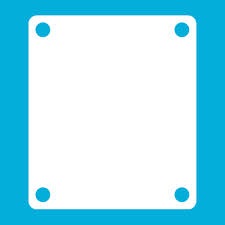
Instalat Windows 8, și apoi nu a plăcut instalarea și reinstalarea din nou. Deoarece sistemul de operare instalat pe o unitate USB - laptop-ul nu are o unitate, a ratat, iar discurile locale se întoarse cu literele „C“ și „E“.
Vreau să schimb scrisoarea celui de-al doilea disc la "D".
Căutăm setări pentru proprietățile discului din Panoul de control Windows pentru a schimba numele unității.
Deși nu este setat extensia pentru a reveni la meniul Windows 8 butonul „Start“, astfel încât să se obișnuiască pentru a inova - lăsa în jos cursorul în colțul din dreapta sus al monitorului (și coboară). În panoul pop-up din dreapta, selectați meniul "Start".
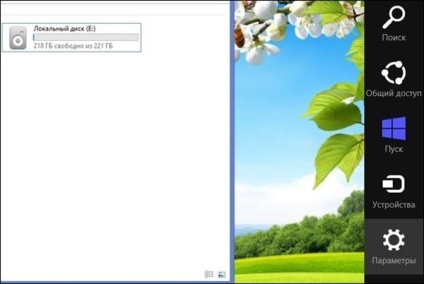
În acest meniu, selectați "Panou de control".
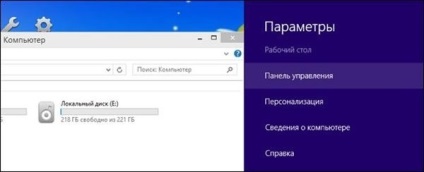
În panoul de control, selectați "Sistem și securitate". Probabil că există alte moduri, dar acesta este primul lucru care mi-a avut loc.

În secțiunea "Sistem și securitate" mergeți la "Administrare". Pentru a modifica numele discului, aveți nevoie de subsecțiunea "Crearea și formatarea partițiilor hard disk".
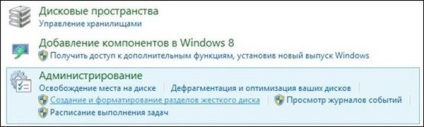
În fereastră, selectați discul, faceți clic pe linia sa cu butonul din dreapta al mouse-ului și selectați "Schimbați litera unității sau calea spre disc ..." din meniu.

Faceți clic pe butonul "Schimbați" în caseta "Schimbați litera litera sau căile pentru ...".

În lista verticală din dreapta, selectați litera liberă a unității și faceți clic pe butonul "OK".

Se va avertiza că unele programe pot să nu mai funcționeze.

La întrebarea "Doriți să continuați?" Răspundem cu "Da" și vedem că discul și-a schimbat scrisoarea la cea selectată în fereastra anterioară.
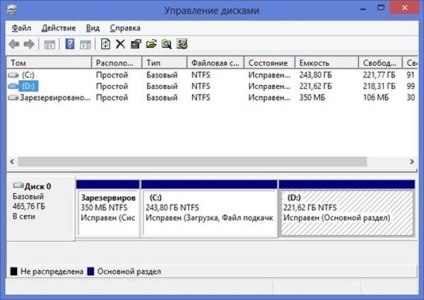
Acum, discurile arată așa, într-un mod nou. Am schimbat numele, am schimbat litera discului local.